Отмена и Повтор
Инструменты, перечисленные ниже, позволяют вам отменить последнее действие, повторить последнее отменённое действие или позволяет выбрать восстановление до определенной точки, выбрав операцию из списка последних действий, записанных Blender.
Undo (отмена последнего действия)
Справка
- Mode
Все режимы
- Меню
- Горячая клавиша
Ctrl-Z
Если вы хотите отменить ваше последнее действие, просто нажмите Ctrl-Z.
См.также
Memory & Limits Preferences to change undo settings.
Redo (восстановление отменённого действия)
Справка
- Mode
Все режимы
- Меню
- Горячая клавиша
Shift-Ctrl-Z
Чтобы вернуть отменённое действие, нажмите Shift-Ctrl-Z.
Настройки последней операции
Справка
- Mode
Все режимы
- Меню
- Горячая клавиша
F9
After an operation is complete you can tweak the parameters of Operators afterwards. In editors that support it, there is a «head-up display» panel in the bottom left based on the last performed operation; dependent on mode and context. Alternatively, you can create a pop-up with F9 which does the same thing.
Например, если вашей последней операцией было вращение в Объектном режиме, Blender покажет вам последнее измененное значение угла (см. рис. Вращение (Объектный режим, 60 градусов). слева), где вы можете полностью изменить своё действие, нажав Numpad0. Есть и другие полезные опции, основанные на операторе, и вы можете не только отменить действия, но и полностью изменить их с помощью доступных опций.
Если вы находитесь в «Режиме редактирования», Blender также изменит своё содержимое в зависимости от вашего последнего действия. Во втором примере (справа) последней операцией было Перемещение в Объектном режиме; но Масштаб на грани в Режиме редактирования и, как вы можете видеть, содержимое настройки Последней операции отличается из-за режима (Режим редактирования) (см. рис. Масштаб (Режим редактирования, изменение размера грани). справа).
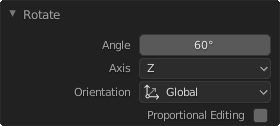
Вращение (Объектный режим, 60 градусов). |
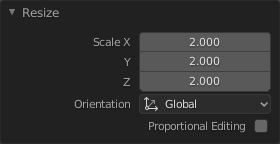
Масштаб (Режим редактирования, изменение размера грани). |
Совет
Некоторые операции дают особенно полезные результаты при использовании Настроек последней операции. Например, добавление Окружности (Circle) в окне 3D-вьюпорта; если вы уменьшите количество Вершин (Vertices) до трёх, вы получите идеальный равносторонний треугольник.
Совет
Область Настроек последней операции можно скрыть, выбрав .
Undo History (история отменённых действий)
Справка
- Mode
Все режимы
- Меню
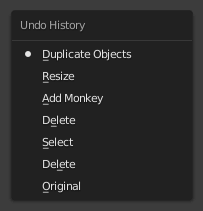
Меню Undo History.
Существует также история отмены последних предпринятых действий, записанная Blender.
Верхняя часть списка соответствует самым последним действиям. Небольшой значок точки рядом с одной из записей указывает на текущий статус. Откат действий с помощью функции Undo History вернёт вас к выбранному вами действию. Подобно тому, как вы можете переключаться между перемещением назад во времени с помощью Отмены и вперёд с помощью Потвора, вы можете прыгать по временной шкале Отмены столько раз, сколько хотите, пока вы не внесёте новое изменение. Как только вы вносите новое изменение, история отмен в этот момент усекается. Выбор одной из записей в списке переводит текущий статус в эту позицию.
Repeat Last (повторить последнее)
Справка
- Mode
Все режимы
- Panel
- Горячая клавиша
Shift-R
Функция Repeat Last повторит ваше последнее действие при нажатии Shift-R.
In the example images below, we duplicated a Monkey mesh, and then we moved the object a bit. Using repeat Shift-R, the Monkey was also duplicated and moved.
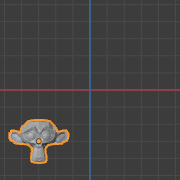
Сюзанна. |
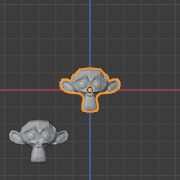
После Shift-D и перемещения. |

После Shift-R. |
Repeat History (история повторов)
Справка
- Mode
Все режимы
- Меню
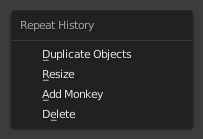
Меню Repeat History.
Функция Repeat History предоставит вам список последних повторяющихся действий, и вы сможете выбрать действия, которые хотите повторить. Она работает так же, как Undo History, описанная выше, но список содержит только повторяющиеся действия.
Важно
Когда вы выходите из Blender, полный список действий пользователя будет потерян, даже если вы сохраните файл перед выходом из программы.
См.также
Раздел по решению проблем см. Восстановление вашей утраченной работы.